Kako pronaći Mac adresu svog uređaja
Mobilni Windows 10 Kućno Umrežavanje Ios Android Mac Os / / March 17, 2020
Ažurirano dana

Svi mrežni računarski uređaji imaju jedinstvenu, tvrdo kodiranu adresu koja se zove MAC adresa. Evo kako ga pronaći na svim svojim različitim računalnim uređajima.
Živimo u onome što stručnjaci opisuju kao društvo temeljeno na IP (Internet Protocol). To znači da je sve povezano, a ne samo vaš pametni telefon, kamera, pametni sat ili tradicionalni računalni uređaji. Potencijalno, sve i svašta, od ogrlice vašeg psa do vašeg hladnjaka, sada je uređaj povezan s Internetom koji možete nadzirati i upravljati, sve iz svog telefona ili web preglednika.
Dio magije koja stoji iza IoT-a (Internet stvari) jedinstveni su identifikatori koji omogućuju komunikaciju svemu na planeti. Istina, razgovarali smo IP adrese U prošlosti, međutim, postoji mrežna adresa na drugoj razini koja je dodijeljena svakom računarskom mrežnom uređaju. A za razliku od IP adrese, dodjeljuje se prilikom rođenja / nikada se ne mijenja. To se naziva MAC adresa. To nema nikakve veze s Appleovom linijom Macintosh računala, ali i ona ima MAC adresu, a mi ćemo vam pokazati kako da je pronađete.
Što je MAC adresa i kako to pronaći?
MAC je kratica za kontrolu pristupa medijima. Ova jedinstvena identifikacija fizička je adresa za vaš Ethernet ili Wireless adapter koji je izgorio u stvarnom hardveru u tvornici. Format adrese je isti za sve mrežne adaptere - skup heksadecimalnih znamenki.
Postoji više načina za pronalaženje MAC adrese ovisno o vrsti uređaja.
Pronađite mrežnu MAC adresu na Windows računalu
Na Windows računalu kliknite Početak > Vrsta: CMD. U naredbeni redak Upišite: ipconfig / all a zatim pritisnite Enter.
Može biti prikazano nekoliko adaptera, osobito ako koristite softver za virtualizaciju. Pomaknite se prema dolje do naslova: Ethernet adapter. Ulaz Fizička adresa entrywill prikazuje vašu MAC adresu.
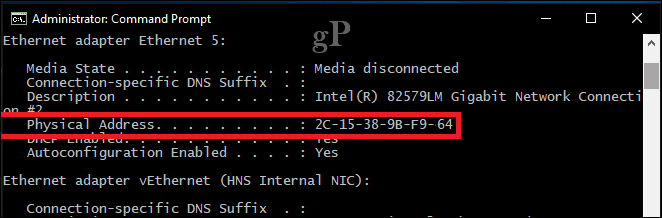
Jednostavniji način pronalaska je unutar postavki. Otvori Mreža i Internet odaberite, odaberite Ethernet, kliknite naziv veze, a zatim se pomaknite prema dolje da biste vidjeli svoju fizičku adresu (MAC).
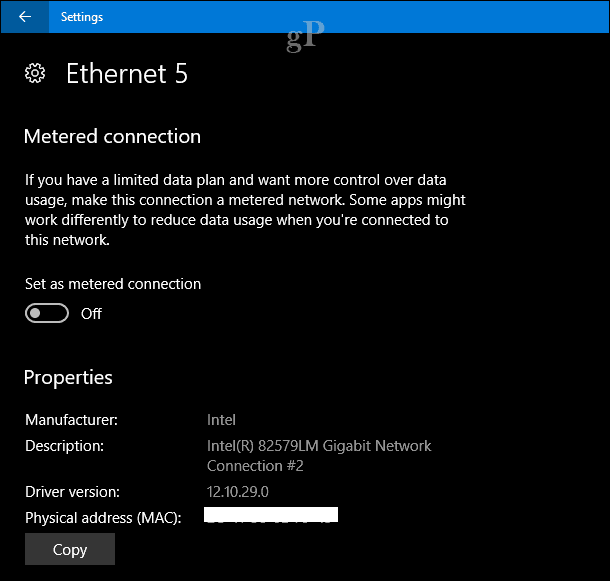
Pronađite mrežnu MAC adresu na sustavu Linux
Korisnici Linuxa mogu se otvoriti Postavke> Mreža> Ožičeno, koji će otkriti Adresa hardvera.
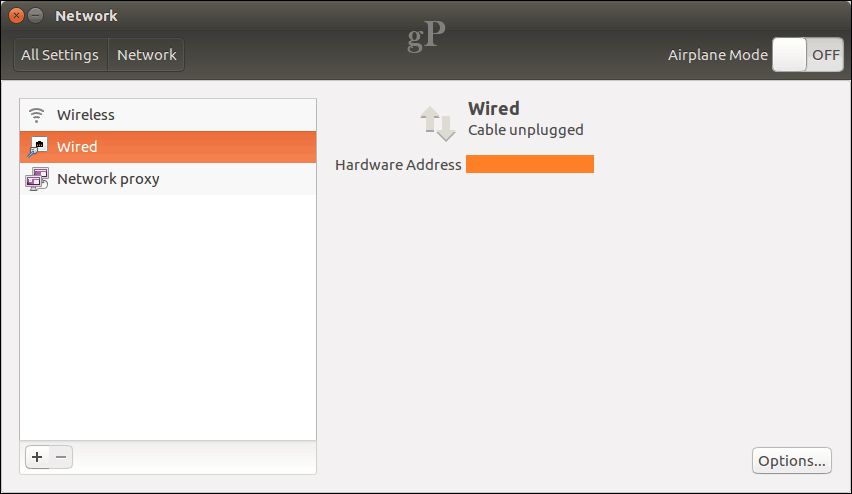
Pronađite mrežnu MAC adresu na Apple Macu
Na Mac računalu otvorite Postavke sustava> Mreža, odaberite svoj Ethernet adapter u oknu za inspektore kliknite Napredno> Hardver. Tamo ćete pronaći svoju MAC adresu.
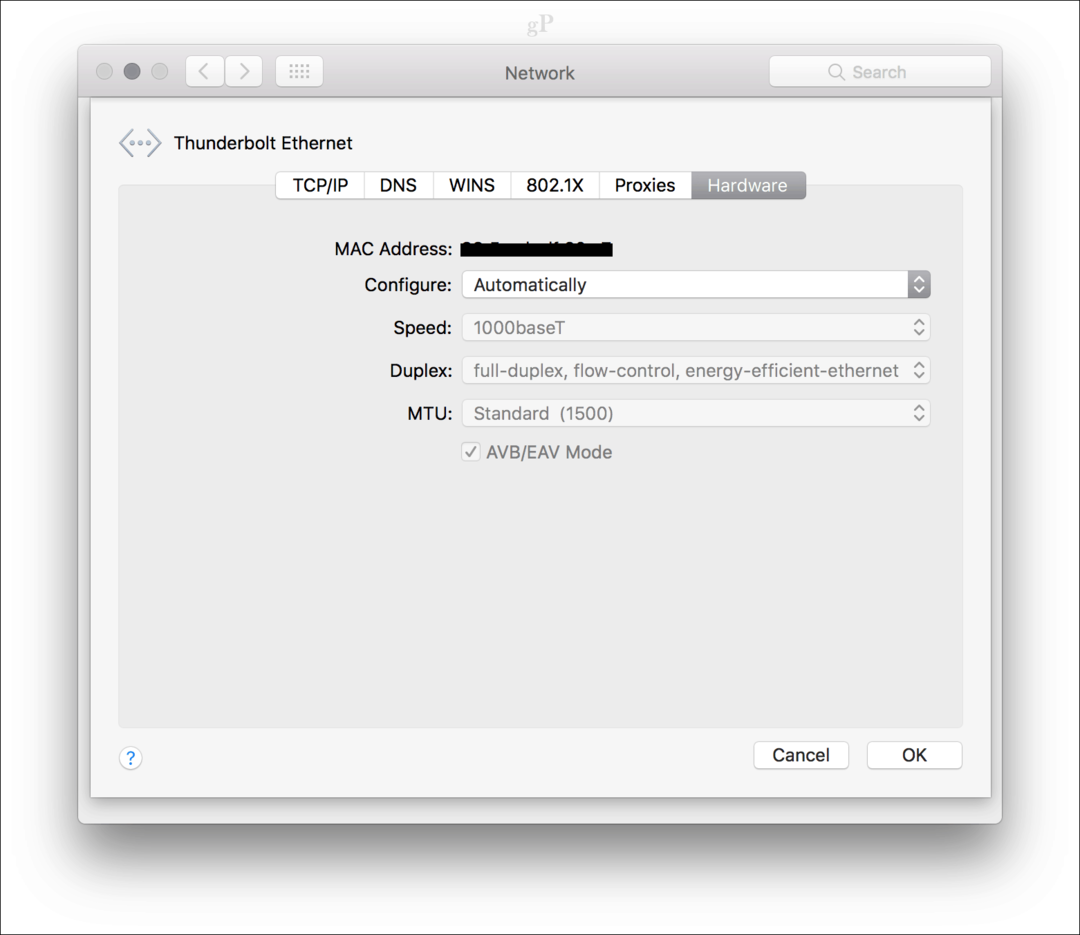
Brži način je klikom na Appleov izbornik> O ovom Mac-u> Izvješće o sustavu, proširiti Hardver a zatim odaberite Ethernet Kartice> Mogućnost preuzimanja Mdns.
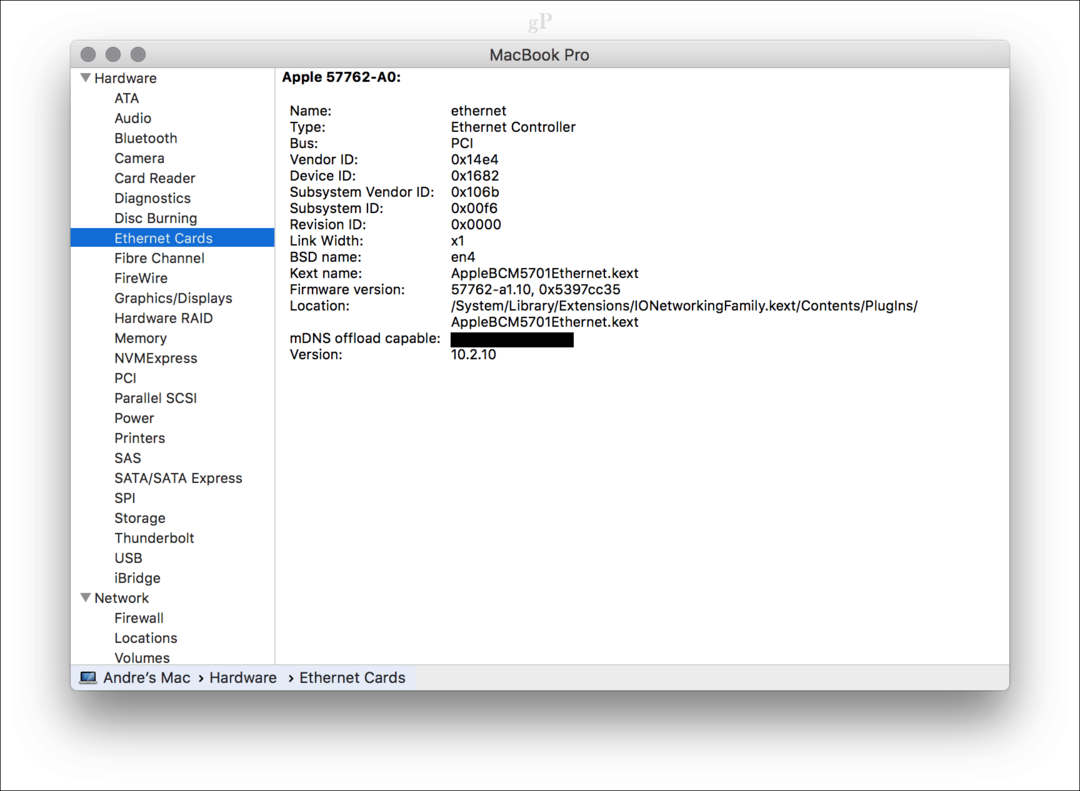
Pronađite mrežnu MAC adresu na uređaju Apple iOS (iPhone / iPad)
Korisnici iOS-a mogu pogledati Postavke> Općenito> O meni, pomaknite se prema dolje da biste vidjeli fizičku adresu.
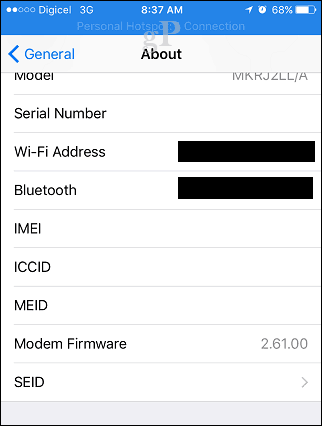
Pronađite mrežnu MAC adresu na Android uređaju
Korisnici Androida mogu pregledavati Postavke> O telefonu> Status, prevucite prstom prema dolje da biste vidjeli Wi-Fi MAC adresu.
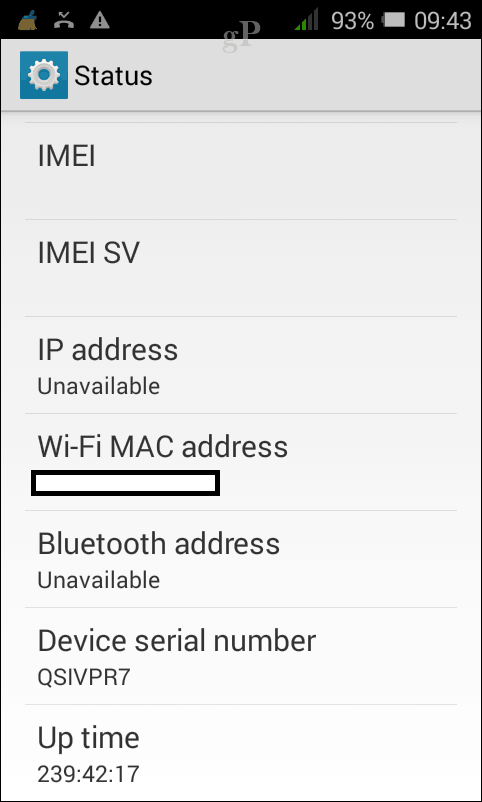
Za uređaje poput rutera ili sklopke, fizičku adresu možete naći na stražnjoj strani naljepnice uređaja. Možete se prijaviti i u usmjerivač ili sklopku i vidjeti svoju MAC adresu. Također, ako se vaš usmjerivač ili prekidač prikaže u programu Network Explorer, desnom tipkom miša kliknite ga, a zatim kliknite Svojstva.
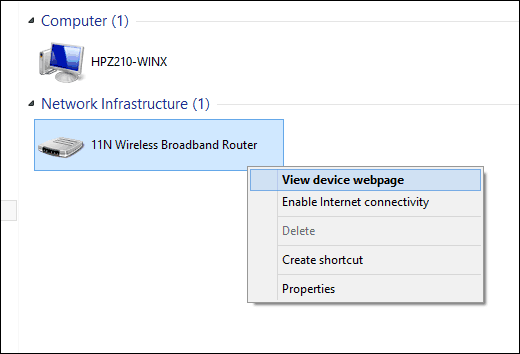
Pa, zašto biste uopće željeli znati ove podatke? Budući da najmovi IP adresa istječu s vremenom, jer se uređaji povezuju i isključuju s vašom mrežom, pokušavajući ih blokirati ili dodati na listu IP-a nije realno. Umjesto toga, mogli biste osigurajte svoju kućnu mrežu umjesto MAC adrese. Tijekom svojih nekoliko dana zadnjih nekoliko godina, ovo sam učinio kako bih neovlaštena računala isključio s mreže. To je osiguralo da se samo računala s popisa na kojima se nalazim mogu povezati s mojom mrežom i zatražiti najam IP adrese. Sjećam se da je određeni korisnik izvodio puno preuzimanja što je zaustavilo mrežu, blokirajući MAC adresu nekoliko tjedana i to lako riješilo.
Ako želite znati više o upravljanju čvorovima na mreži i kako osigurati kućni WiFi, pogledajte moj prethodni članak u kojem pokrivam te osnove.


